当我们的电脑硬盘较慢时,很多人都会选择一个软件一个软件进行删除,其实如果硬盘里没有什么重要的东西,我们可以用电脑直接格式化掉,下面是学习啦小编整理的电脑格式化的方法,供您参考。
电脑格式化的方法一
逐一格式化
在电脑中找到“我的电脑”或“计算机”,双击进入磁盘管理界面。
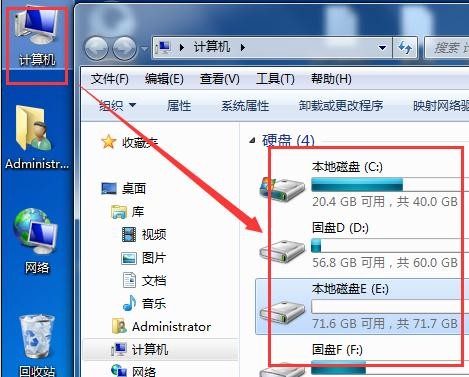
小编的电脑中共有4个盘,如果需要对这些盘进行格式化。首先单击选中该磁盘,然后再右击鼠标,选择“格式化”。
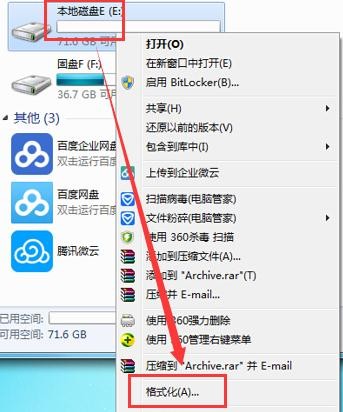
进入格式化窗口,这里可以看到该磁盘的容量、文件系统、分配单元大小及磁盘名称,直接单击“开始”按钮,执行磁盘的格式化操作。
格式完成后,按照此方法,将需要格式化的磁盘一一进行格式化即可。
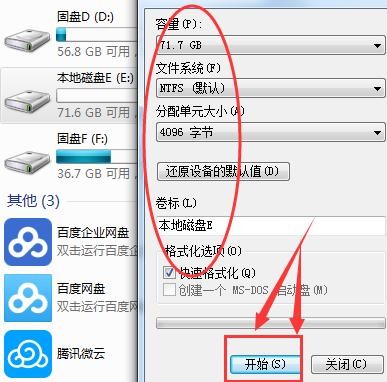
批量格式化
当需要对所有硬盘进行格式化,或者对新购的磁盘进行格式化时,上面的方法不可行。需要在DOS下进行格式化,输入命令format 盘符就行了,非常快速。
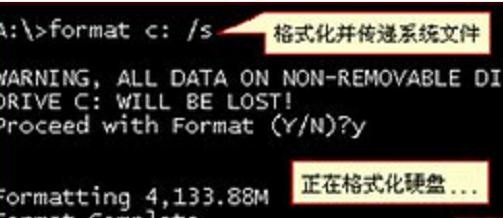
电脑格式化的方法二
首先我们打开电脑,启动PQ8.0,我们可以看到硬盘没有调整前的一个分区,只要在分区列表中选中当前分区并单击右键,在右键菜单中选择“调整容量/移动分区”命令就可以了。
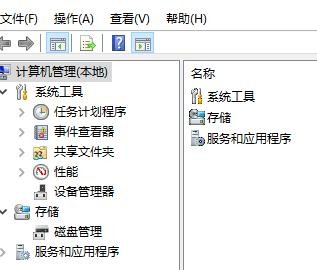
我们需要点击“调整容量/移动分区”对话框,在新建容量弹出的对话框中输入新的容量,剩余容量即是我们划分出来的容量,调整后单击“确定”按钮即可。
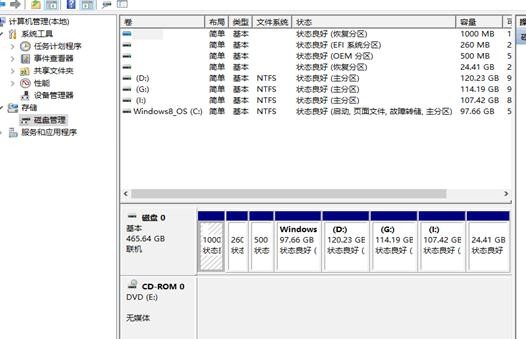
单击“确定”按钮即可新创建一个分区,按照此方法可以继续创建其它分区。
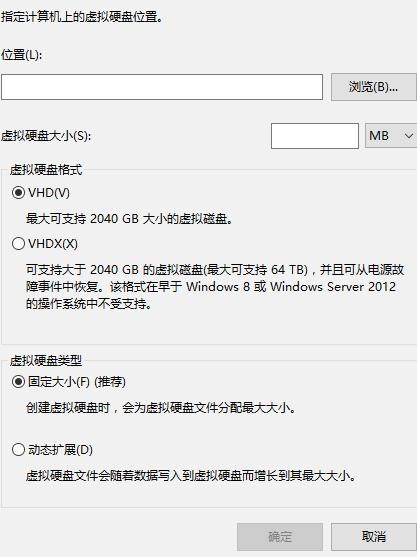
我们在分区创建成功后,然后格式化,格式化时选择需格式化的分区,随后单击右键格式化命令,弹出一个“格式化分区”对话框,在此选择分区类型和卷标,随后单击确定,那么电脑格式化也成功完成。























 5962
5962

 被折叠的 条评论
为什么被折叠?
被折叠的 条评论
为什么被折叠?








